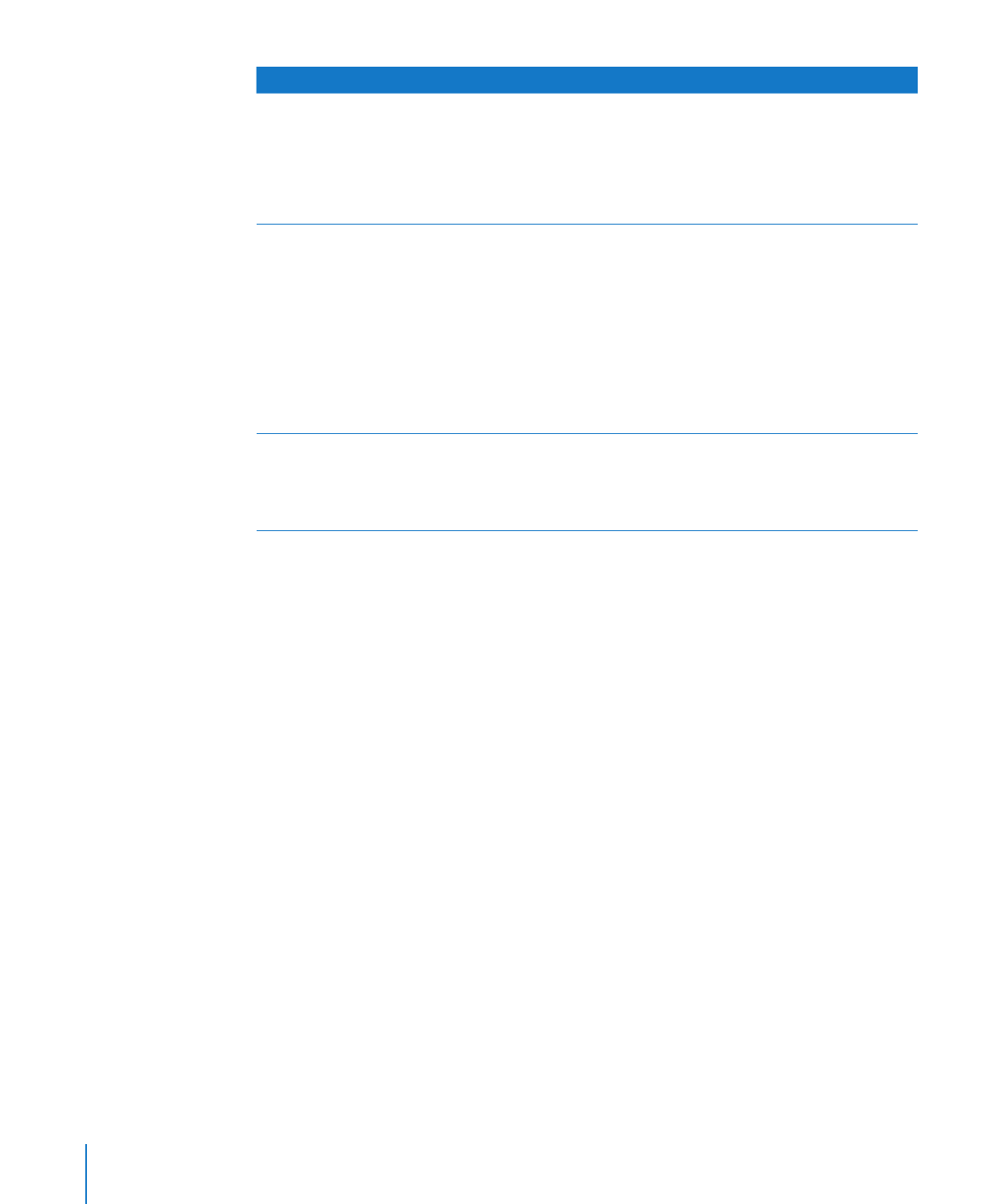
« Application de styles » à la page 140
« Création de nouveaux styles » à la page 142
« Attribution d’un nouveau nom à un style » à la
page 143
« Suppression d’un style » à la page 143
Modification de l’apparence d’un style
« Modification des styles de caractère » à la
page 144
« Modification des styles de paragraphe » à la
page 146
« Modification d’un style de liste à numérotation
progressive pour les listes hiérarchisées » à la
page 148
« Modification de styles de liste à puces ou
numérotée » à la page 149
Substitution et importation de styles
« Recherche et remplacement de styles » à la
page 152
« Importation de styles d’un autre document » à
la page 153
Application de styles
Sélectionnez un style dans le tiroir des styles ou cliquez sur le bouton de style
Paragraphe, Caractère ou Liste dans la barre des formats, puis sélectionnez un style
dans le menu local.
Pour ouvrir le tiroir des styles, cliquez sur le bouton Tiroir des styles sur la barre des
formats ou choisissez Affichage > Afficher le tiroir des styles. Pour en savoir plus sur le
tiroir des styles, consultez la rubrique « Le tiroir Styles » à la page 30.
140
Chapitre 6
Utilisation de styles
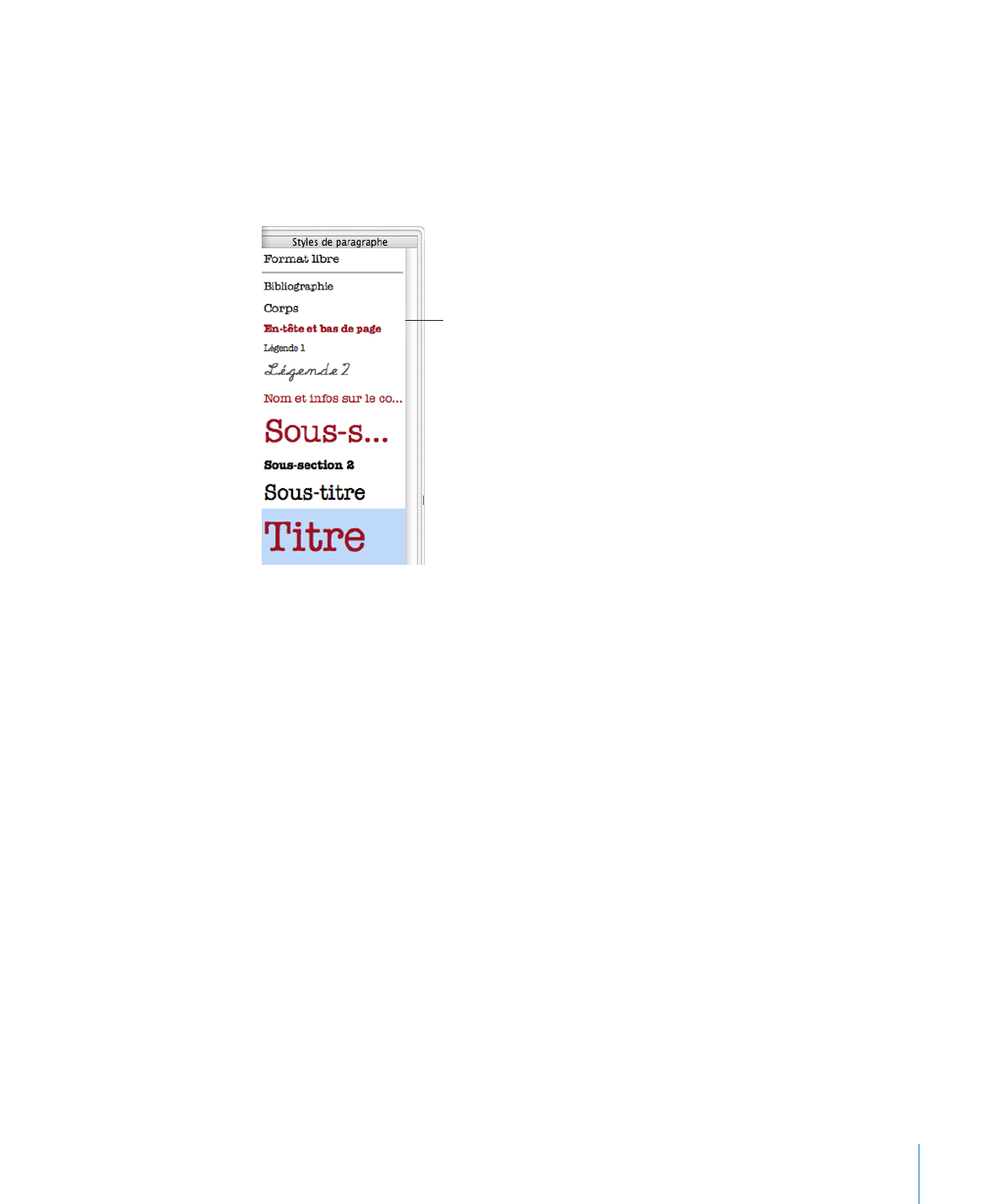
Chapitre 6
Utilisation de styles
141
Voici différentes manières d’appliquer des styles :
Pour appliquer un style à un ou plusieurs paragraphes, sélectionnez les paragraphes
m
que vous souhaitez modifier ou sélectionnez l’intégralité d’une zone de texte, d’un
tableau, d’une cellule de tableau ou d’une figure contenant du texte. Cliquez sur le
bouton Styles de paragraphe dans la barre des formats, puis choisissez le style que
vous voulez appliquer.
Dans le tiroir Styles,
sélectionnez le style
à appliquer.
Un style de paragraphe s’applique à l’ensemble du paragraphe. Appliquer un
nouveau style de paragraphe à du texte qui en possède déjà un remplace le style de
paragraphe ou de liste en vigueur.
Pour appliquer un style de caractère, sélectionnez le ou les mots que vous souhaitez
m
modifier ou sélectionnez l’intégralité d’une zone de texte, d’un tableau, d’une cellule
de tableau ou d’une figure contenant du texte. Cliquez sur le bouton Styles de
caractère dans la barre des formats, puis choisissez le style que vous voulez appliquer.
Il est possible d’appliquer un style de caractère à un texte sélectionné sans que cela
ne modifie les marges, l’alignement du texte ou tout autre type de mise en forme de
paragraphe ou de liste. Par ailleurs, les styles de caractère sont conservés même si vous
modifiez le style de liste ou de paragraphe du texte.
Pour appliquer un style de liste, placez le point d’insertion à l’endroit où vous voulez
m
commencer à taper votre liste, cliquez sur le bouton Styles de liste dans la barre
des formats, choisissez le style que vous voulez appliquer, puis tapez votre liste en
appuyant sur Retour pour commencer chaque nouveau point à puce ou numéroté.
Un style de liste s’applique à l’ensemble du paragraphe. Il n’affecte pas l’apparence du
texte (comme la police, la taille du texte, etc.). L’apparence du texte est déterminée par
le style de paragraphe sous-jacent.
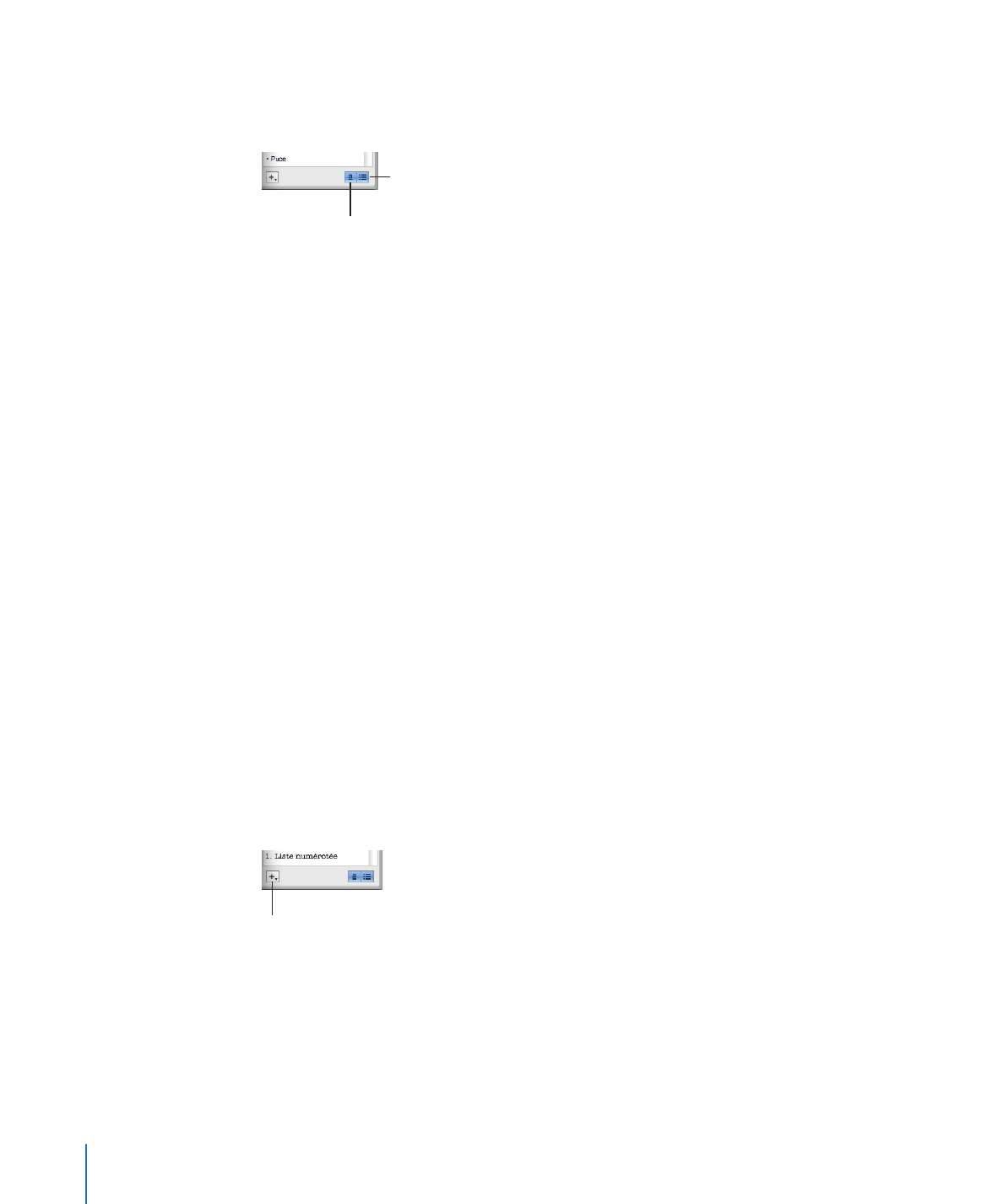
Si vous ne voyez pas apparaître des styles de caractère ou de liste dans le tiroir des
styles, cliquez sur le bouton Afficher les styles de caractères ou Afficher les styles de
liste dans le coin inférieur gauche du tiroir des styles.
Cliquez afin d’afficher les
styles de liste.
Cliquez à cet endroit pour
afficher les styles de caractère.